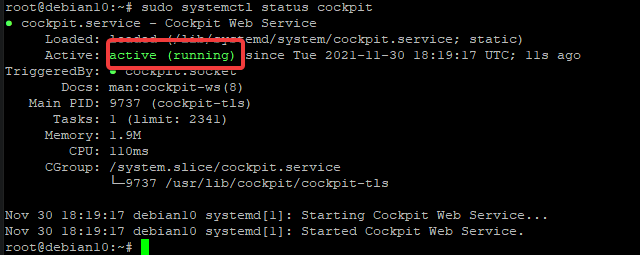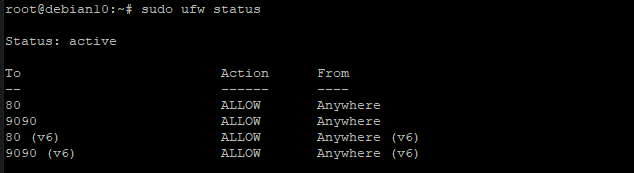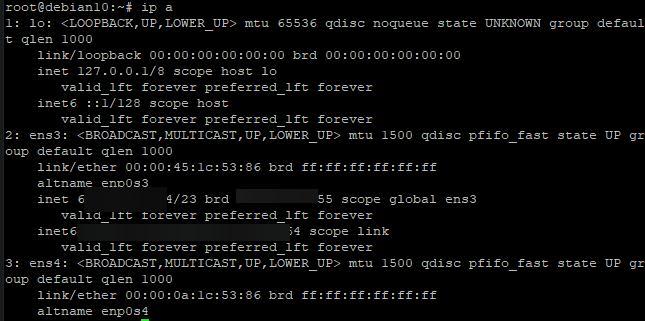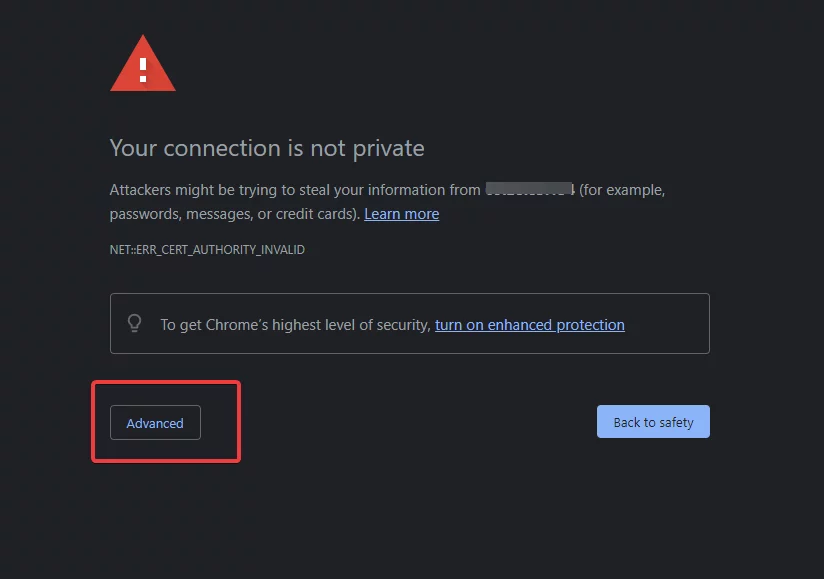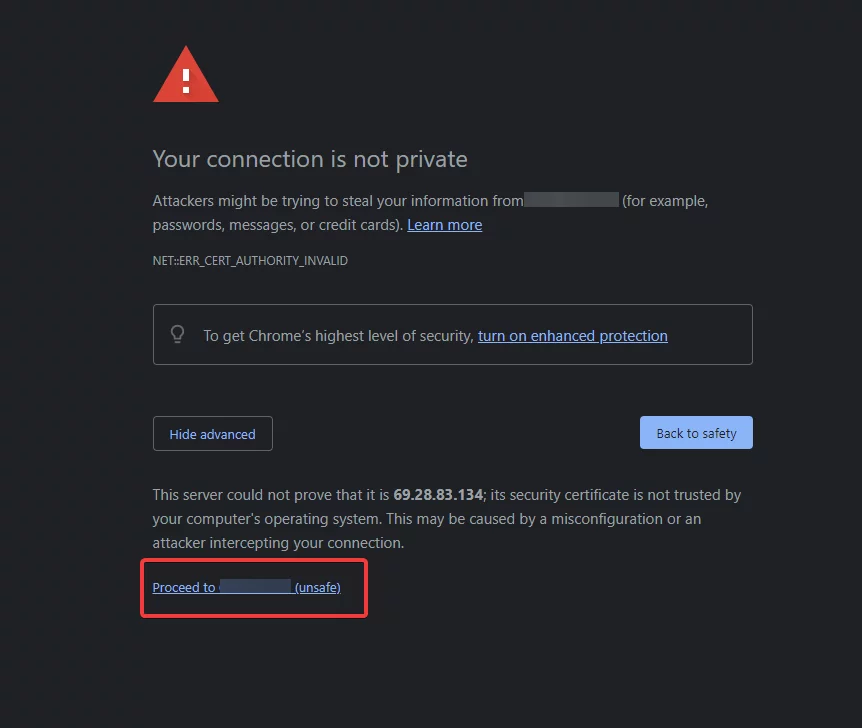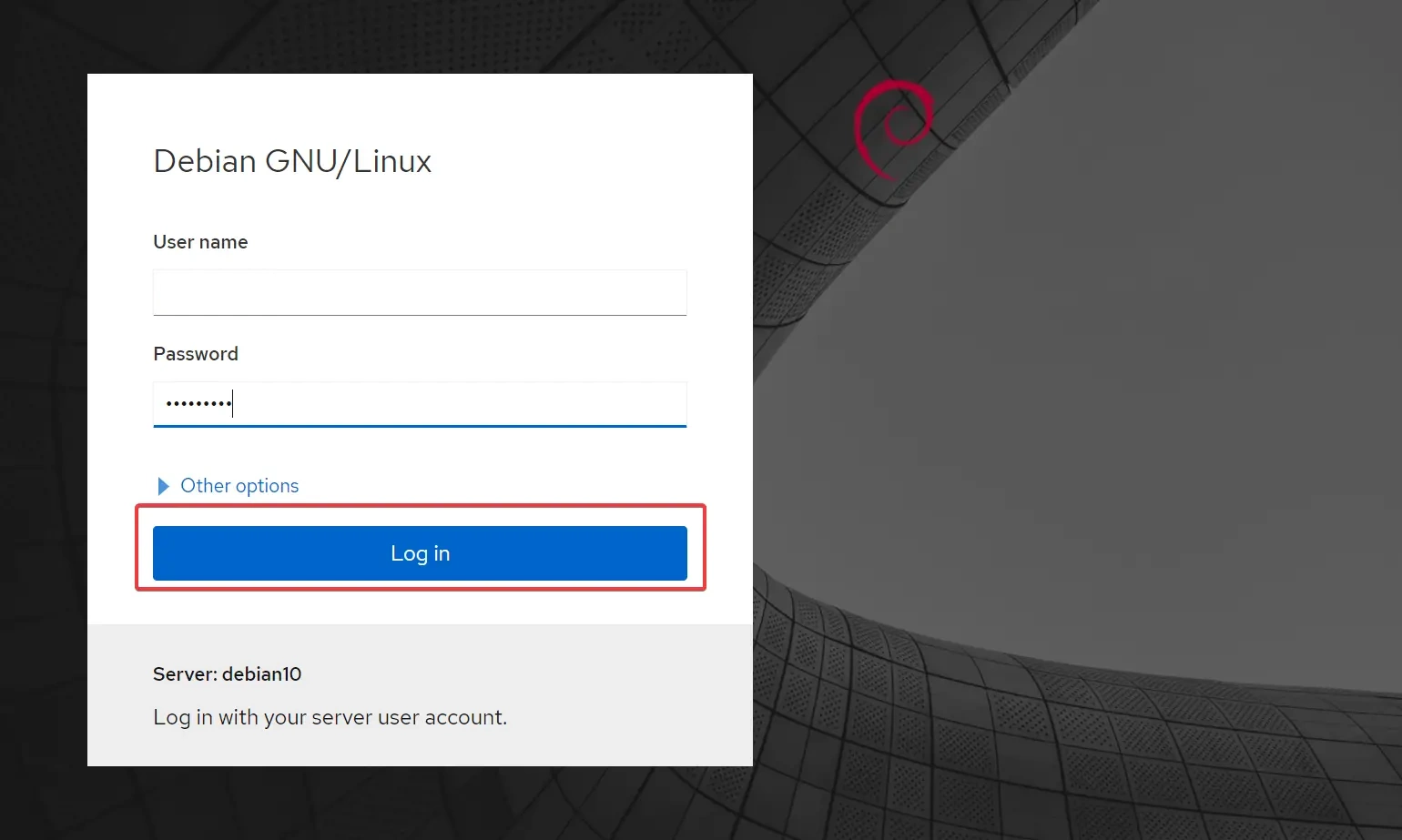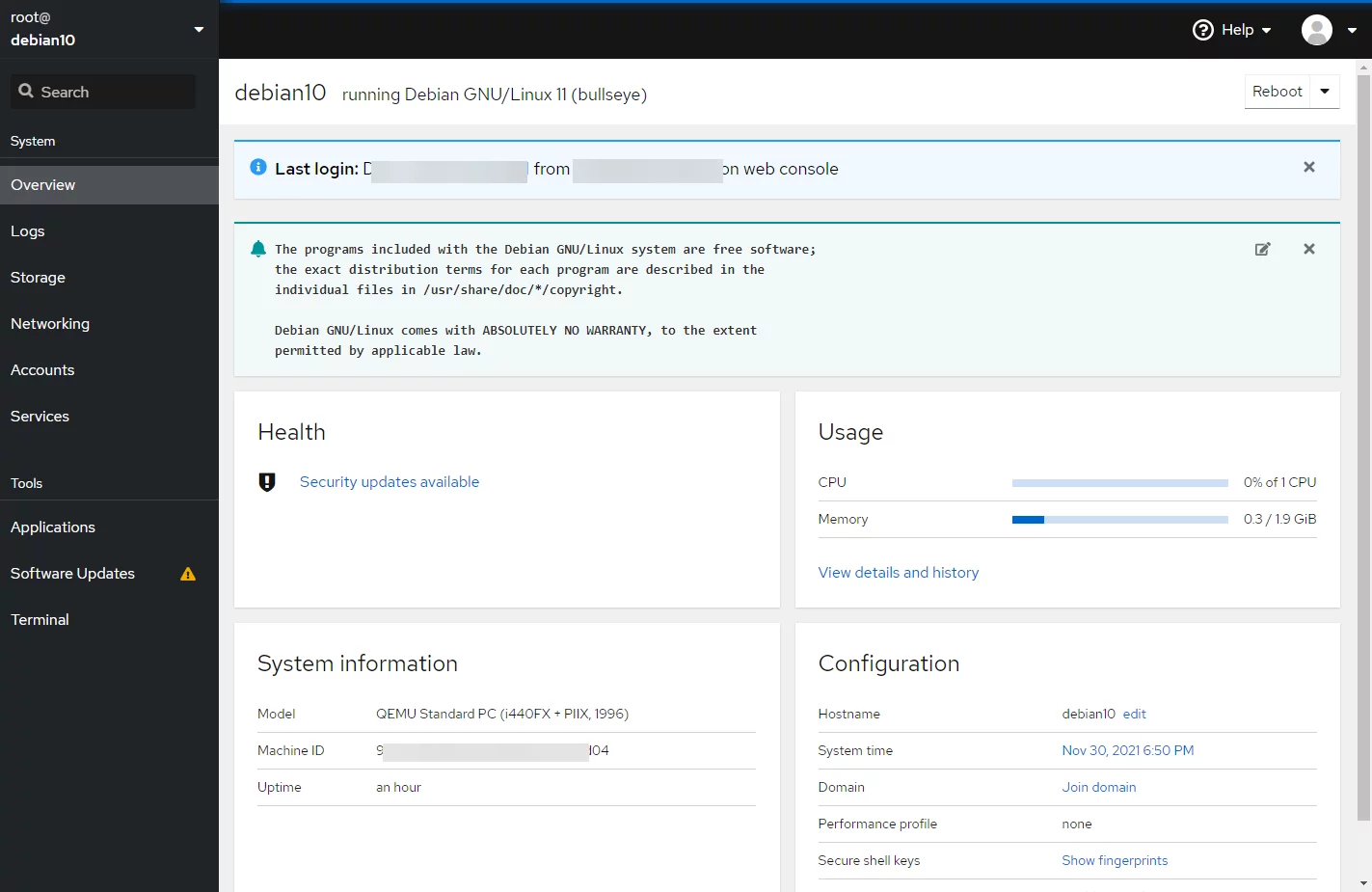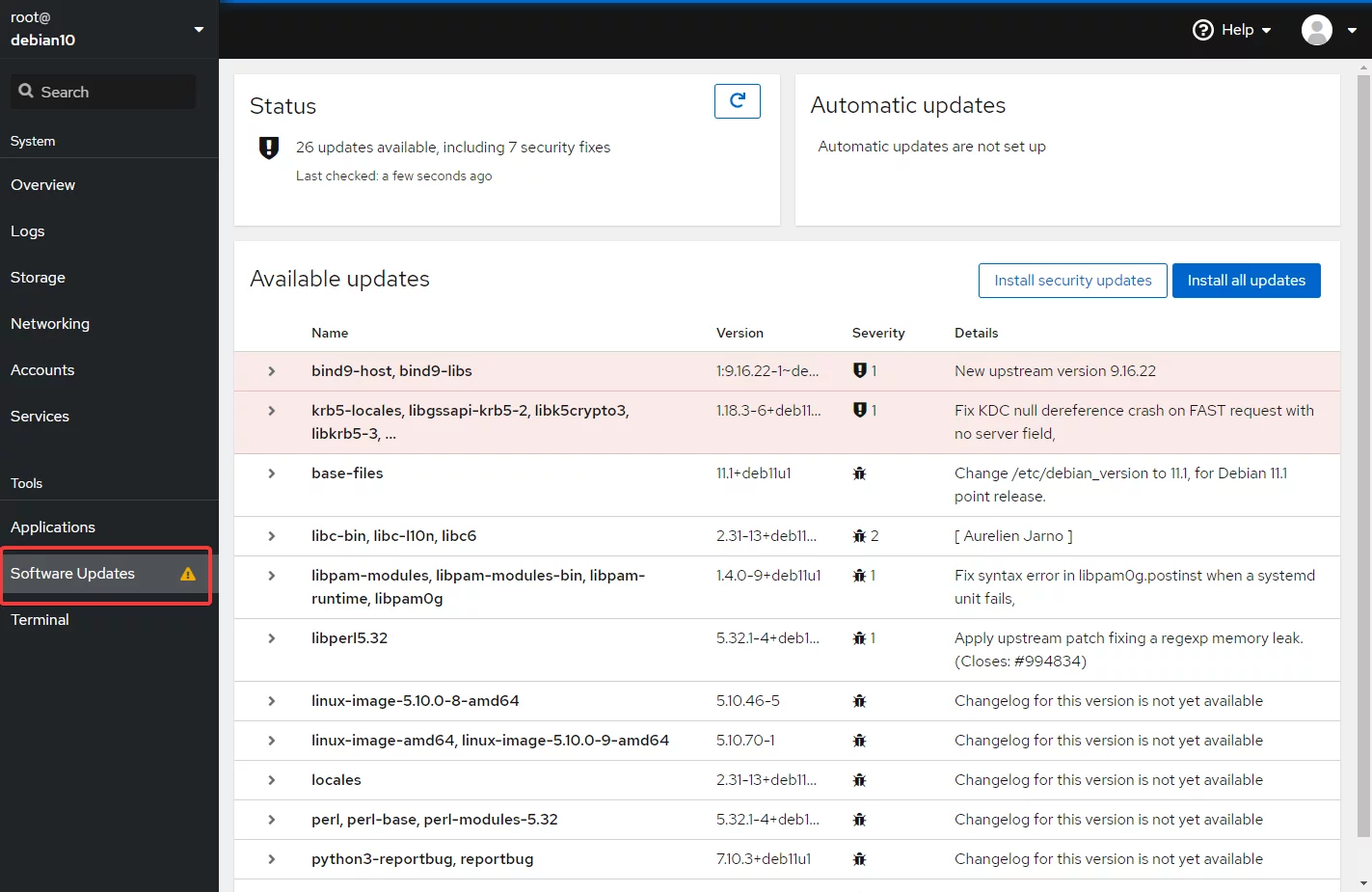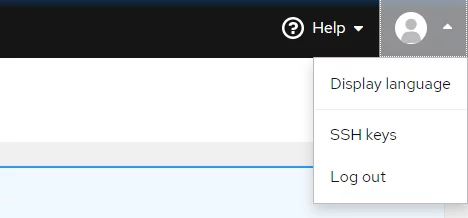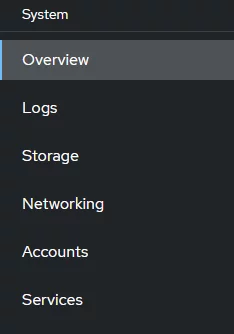如何在 Debian Linux 上安装 Cockpit 管理工具
Cockpit 是一个服务器管理工具。其主要目的是取代网络托管公司的标准管理 GUI 并实现远程管理。
它提供了控制面板软件中通常不可用的方法,例如访问 HTTP 请求。借助这些高级方法,它非常适合服务器端任务,例如设置 cron 作业或需要通过 Unix/Linux 服务器上的 shell 脚本执行的其他任务。此外,其他人(甚至您自己的员工)可以使用受支持的脚本语言之一轻松创建自己的脚本。
当安装了 Cockpit 的服务器启动时,Cockpit 将连接到该服务器并等待来自操作系统的传入连接。它提供了一个通过 WebSockets 向操作系统发送命令的接口,并实时监控 chainguards3 提供的关键统计数据。它还提供类似于IRC的基本聊天功能。
您可以执行许多服务器管理任务,例如启动/停止/重新启动服务、重新启动和关闭服务器。您还可以查看 CPU 使用情况、内存使用情况和可用磁盘空间等统计信息,更重要的是,检索 Apache 访问和错误日志等故障排除信息(假设服务器有此类记录器)。
在本教程中,我们将指导您在 Debian 服务器上安装和启动 Cockpit。
先决条件
要学习本教程,您需要:
- 具有 root 访问权限的 Debian 10 或 Debian 11 服务器。
- 至少 2 GB RAM 和 15 GB 可用磁盘空间。如果您的服务器 RAM 小于 2GB。
更新系统
在安装 Cockpit 之前更新系统总是一个好主意。这将防止 Cockpit 安装期间出现任何错误,并确保您的服务器具有最新的软件包。
运行以下命令来更新您的系统。
sudo apt-get update && sudo apt-get upgrade -y安装驾驶舱
现在系统已经是最新的了,我们可以开始安装过程了。安装 Cockpit 最简单的方法之一是使用 apt 包管理器。
运行以下命令在您的系统上安装 Cockpit。
sudo apt install cockpit -y上面的命令将在您的系统上下载并安装最新版本的 Cockpit 及其所有依赖项,但它还不会启动 Cockpit 服务。运行以下命令以在系统引导时启动并启用 Cockpit。
sudo systemctl start cockpit && sudo systemctl enable cockpit运行以下命令来检查服务的状态。
sudo systemctl status cockpit您应该看到类似于以下输出的内容。
配置 UFW 防火墙
默认情况下,Cockpit 使用 TCP 端口 80 和 9090 接受连接。如果您的服务器位于防火墙后面,则必须为传入连接打开这些端口。
运行以下命令以使用 ufw 打开所需的端口。
sudo ufw allow 80 && sudo ufw allow 9090配置 ufw 后,您应该检查服务的状态以确保其处于活动状态。
sudo ufw status示例输出:
访问 Cockpit Web UI
现在服务器已配置完毕,下一步是使用 Web 浏览器连接到它。打开您最喜欢的 Web 浏览器并输入服务器的 IP 地址,然后输入 9090 以访问 Cockpit Web UI。我们建议使用 Google Chrome,因为它快速、安全且受 Cockpit 支持。
http://server_ip:9090例如,如果您的服务器在 IP 地址为 192.168.1.105 的网络上运行,则 URL 应为:
http://192.168.1.105:9090如果您不知道服务器的 IP 地址,可以运行以下命令来查找。
示例输出:
您将在浏览器上看到一条警告,告诉您该连接不是私密的,可能会被第三方拦截。不用担心,这是正常现象,因为我们尚未为 Cockpit 设置 HTTPS。
要解决此问题,请单击高级
在下一个屏幕上,点击继续(不安全)
您将被带到登录页。您无需创建单独的帐户即可以管理员身份使用 Cockpit。您可以使用 root 凭据登录。填写必要的凭据并单击登录。
授权成功后,您将进入 Cockpit 控制台。
首次登录 Cockpit Web UI 时,应始终将其更新到最新版本。您可以通过点击左下角的软件更新来完成此操作。
要编辑用户的 Cockpit 设置,请单击右上角的用户名。您将进入一个页面,您可以在其中更改密码并管理其他用户设置。
要访问系统仪表板,请单击系统 > 概述。本节提供系统的高级概述。从这里,您可以查看和管理计算机上安装的软件包以及服务器上运行的服务、监视网络活动以及从计算机向服务器发送或接收文件。
结论
Cockpit 是一个非常强大的工具,它允许您仅使用 Web 浏览器轻松管理远程服务器。它比 SSH 等传统终端客户端更容易使用。
本教程教您如何在 Debian Linux 上安装和配置 Cockpit。您现在可以开始使用该服务来远程管理您的服务器。有关 Cockpit 的更多信息,请访问其官方网站。